Jak znaleźć hasło z sieci Wi-Fi?

- 3417
- 329
- Pan Ludwik Żak
Zapomniałem hasła z własnego Wi-Fi? Ta instrukcja pomoże znaleźć zapomniane hasło z własnej sieci Wi-Fi. Podczas konfiguracji routera (przy okazji, jak skonfigurować TP-Link TL-WR841N, który już napisałem), nie zapisali hasła ani nie próbowali zapamiętać, ale zapomniałem? W rzeczywistości jest to mały problem i można go naprawić nawet bez specjalnych, złożonych tańców z tamburyną.

Dobrze jest, jeśli wszystkie urządzenia są już podłączone i wydaje się, że hasło jest bardziej niepotrzebne, ale nadal nadejdzie moment, kiedy będziesz musiał podłączyć inny komputer, tablet lub telefon, a następnie będziesz potrzebować hasła z naszego bezprzewodowego Sieć, o której zapomnieliśmy lub straciliśmy.
Aby przywrócić zapomniane hasło z Wi-Fi, potrzebujemy tylko jednego podłączonego komputera do naszej sieci. Cóż, przynajmniej jeden komputer, mam nadzieję, że udało ci się połączyć. Coś, co piszę dużo dodatkowego tekstu, przejdźmy do biznesu!
Bierzemy komputer, który jest pomyślnie podłączony do naszej sieci bezprzewodowej i kliknij ikonę połączenia (w prawym dolnym rogu). Wybór „Centrum zarządzania siecią i ogólnego dostępu”.

Okno otwiera się, w którym wybieramy „zarządzanie sieciami bezprzewodowymi” po prawej stronie.

Pojawi się inne okno, w którym klikamy nasze połączenie z prawym przyciskiem myszy, wybierz „Właściwości”.
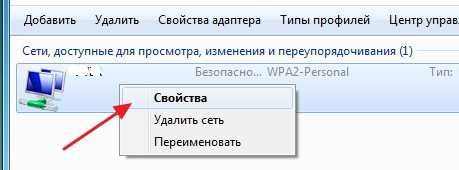
Teraz przechodzimy do zakładki bezpieczeństwa i naprzeciwko „klucza bezpieczeństwa sieci” widzimy ukryte znaki. To jest nasze hasło, aby je dowiedzieć, po prostu umieść pole wyboru w pobliżu „Wyświetl wprowadzone znaki”, a zobaczysz hasło z sieci Wi-Fi.

Teraz najważniejszy punkt, napisz to hasło na kartce papieru i umieść je w niezawodnym miejscu, po prostu nie zapomnij o tym, gdzie je umieścić. Ogólnie rzecz biorąc, rozumiesz mnie 🙂 . Cóż, jeśli Twoja sieć nie jest jeszcze chroniona, należy przeczytać, jak zainstalować (zmienić) hasło dla sieci Wi-Fi i ustaw hasło.
A co zrobić, jeśli Nie ma sensu „Zarządzanie sieciami bezprzewodowymi”?
Jeśli nie masz sieci bezprzewodowych w panelu sterowania, to robimy:
Na panelu powiadomień kliknij ikonę połączenia, lista sieci otworzy się. Naciśnij odpowiedni przycisk myszy do sieci, do której jesteś podłączony, i z której musisz nauczyć się hasła i wybrać Nieruchomości.
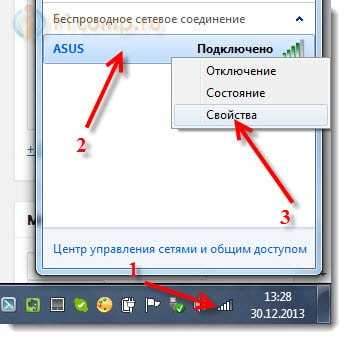
Potem po prostu umieściliśmy pudełko Wyświetl wprowadzone znaki I patrzymy na hasło.
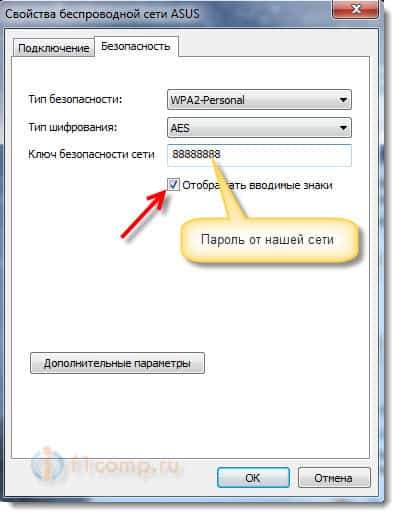
Jeśli nic się nie dzieje w ten sposób, na przykład ukryte hasło nie jest wyświetlane lub nie możesz zainstalować znaku wyboru, a następnie spójrz w ustawieniach routera. Jak to zrobić, jest napisane poniżej.
Aktualizacja artykułu
Ze względu na fakt, że wielu ma problemy podczas oglądania zapomnianego hasła na komputerze lub po prostu nie ma połączonego komputera z Wi-Fi, z którego zapomniałeś hasła, postanowiłem zaktualizować artykuł. Dodam informacje, z którymi można zobaczyć zapomniane hasło w ustawieniach routera Wi-Fi. Czasami jest to nawet łatwiejsze niż oglądanie komputera.
Patrzymy na zapomniane hasło z Wi-Fi w ustawieniach routera
Pytasz: „Ale jak przejść do ustawień routera, jeśli nie pamiętam hasła i nie mogę połączyć się z Wi-Fi?„Ale to nie jest problem. Wystarczy podłączyć router do komputera za pomocą kabla sieciowego (powinien być kompletny z routerem).
Podłącz router i na pasku adresu przeglądarki Wybieramy adres 192.168.1.1. Wprowadź login i hasło, aby uzyskać dostęp do ustawień. Jeśli ich nie zmieniłeś, to admin i administrator. Lub spójrz na bardziej podobną instrukcję, jak przejść do ustawień routera.
W ustawieniach przejdź do zakładki Bezprzewodowy (Tryb Bezprzewodowy) - Ochrona bezprzewodowa (Ochrona bezprzewodowa). Przeciwko Hasło PSK: (Hasło PSK :) hasło zostanie zarejestrowane, aby uzyskać dostęp do sieci Wi-Fi (twoje hasło można wskazać w innej linii na tej stronie).
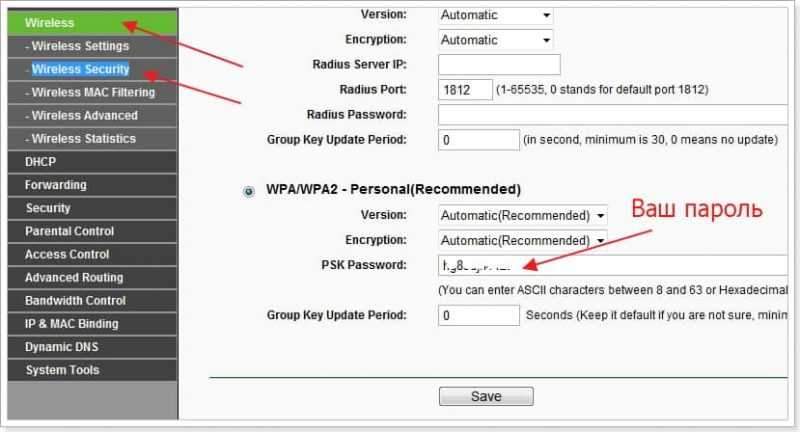
Na routerach ASUS hasło jest wyświetlane bezpośrednio na stronie głównej.
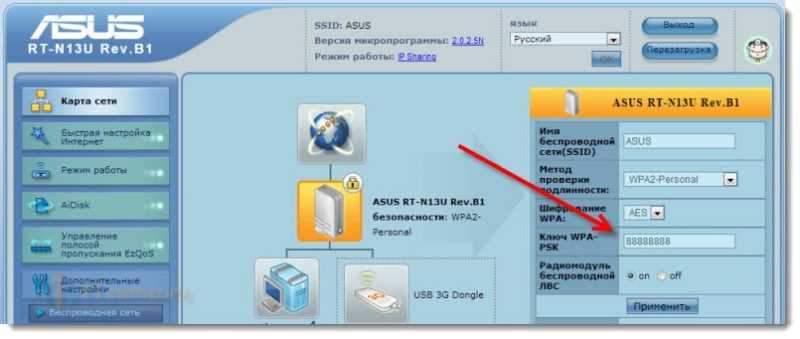
Jeśli żadna metoda nie pomogła, możesz wykonać pełny reset ustawień na routerze i dostosować ją ponownie. Cóż, już w trakcie procesu wskazuj nowe hasło, które pamiętaj o zapisaniu.
Po prostu zobacz, że możesz ponownie skonfigurować wszystko. Router po zresetowaniu ustawień będzie jak nowy, będziesz musiał określić parametry łączenia się z Internetem, nazwą sieci, hasłem.
Istnieje osobny artykuł o tym, jak zresetować ustawienia: https: // f1Comppp.Ru/Interresnoe/Kak-Sbrosit-Parol-i----------projki-wi-fi-routeree/.
Jeśli masz smartfon lub tablet podłączony do sieci, możesz również spróbować zapamiętać hasło z ich pomocą. Po prostu przejdź do ustawień routera z urządzenia mobilnego i spójrz na klucz do sieci. Jak przejść do panelu sterowania z tabletu lub smartfona, możesz zobaczyć w tym artykule.

